
De aí a pregunta frecuente - e se o meu portátil soporta 5 GHz Wi-Fi e como descubrir. Neste manual, unha resposta detallada a ela.
- Formas de ver a presenza de soporte para Wi-Fi de 5 GHz
- Definición de estándares Wi-Fi na liña de comandos
- Formas adicionais
- E se o apoio é de 5 GHz, pero conéctase a 2,4 GHz
- Instrución de vídeo
Formas de aprender a presenza de soporte de rede 5 GHz Wi-Fi adaptador de portátil Wi-Fi
O método máis frecuentemente proposto é a definición de estándares Wi-Fi admitidos usando a liña de comandos e as conclusións sobre a presenza de soporte para 5 GHz en función destes estándares.Este método será revisado primeiro, pero raramente mencionou matices e non é o único posible. En todos os casos é necesario que o portátil de adaptador WLAN teña instalado controladores orixinais.
A determinación dos estándares compatibles e os intervalos de rede sen fíos no símbolo do sistema
As ferramentas de liña de comandos de Windows 10, 8.1 e Windows 7 permiten descubrir cales versións 802.11 admiten o seu adaptador Wi-Fi e coñecer estas versións poden determinarse e a capacidade de traballar en redes de 5 GHz, os pasos serán os seguintes ::
- Executa o símbolo do comando, non necesariamente en nome do administrador. Para principiantes, unha nota separada: a liña de comandos ea xanela "Executar" son cousas distintas, pero por comentarios, notei que a miúdo son confundidos, así que: formas de executar a liña de comandos.
- Introduza o seguinte comando e prema Intro despois de entrar: Netsh WLAN Show Controladores
- Como resultado da execución, a liña de comandos mostrará información sobre as funcións que soportan o seu adaptador Wi-Fi, máis probable que se desprazen, estamos interesados en "tipos de radio compatibles".
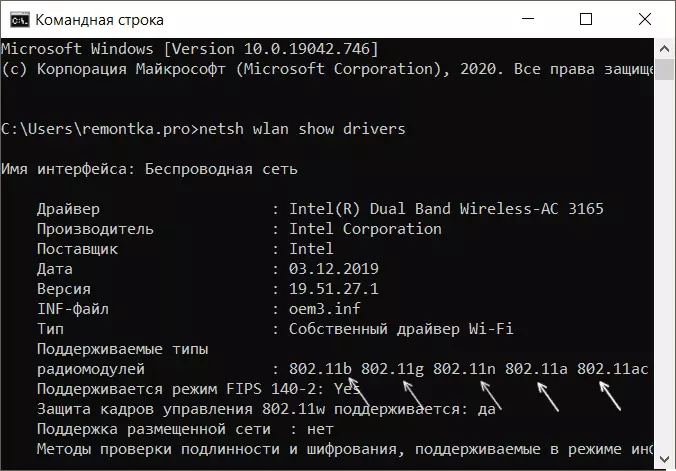
- Se ves na lista 802.10a. or. 802.11AC. - Laptop ou ordenador Soporta redes de 5 GHz E pode funcionar en dous rangos (2.4 GHz tamén se manterá).
- Se na lista 802.11b., 802.11g. e. 802.11n. - Probablemente o teu adaptador Wi-Fi Soporta só 2,4 GHz.
Unha das partes mencionadas anteriormente está asociada ao 5º punto: normalmente considérase que a lista especificada de normas compatibles indica inequívocamente a ausencia de soporte de rede de 5 GHz. Non obstante, o estándar 802.11n pode soportar o traballo nesta gama Wi-Fi, pero estes adaptadores sen fíos son raros, normalmente non.
Formas adicionais de determinar a presenza de soporte para redes de 5 GHz
Se o método proposto anteriormente non o convén, por exemplo, debido ao feito de que non hai acceso ao símbolo do sistema, pode:
- Abra as propiedades Wi-Fi (WLAN) do adaptador do xestor de dispositivos (pode premer as teclas para abrilo. WIN + R. e Enter. Devmgmt.msc. ) E vaia á pestana "Avanzado". Co apoio de redes de 5 GHz, pode detectar elementos asociados ao funcionamento do adaptador en dous rangos, por exemplo: "Annel Width For 5 GHz", "Frecuencia preferida", "802.11AC Wireless Network Mode" ou outro depende de O modelo de adaptador específico.
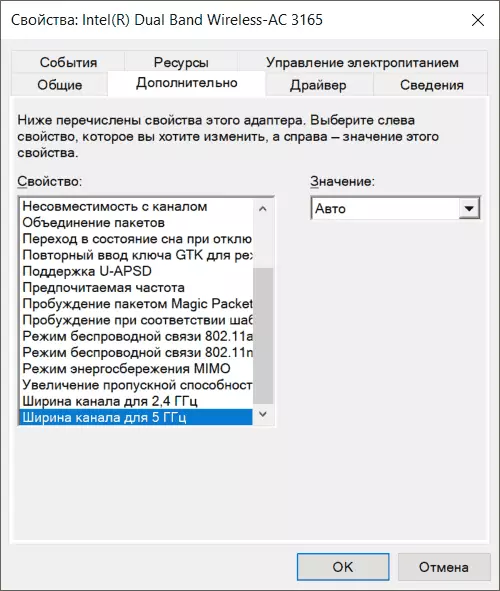
- Atopar as especificacións exactas do seu modelo e modificación do portátil no sitio web oficial do fabricante ou a tenda en liña, normalmente hai unha lista de estándares de rede Wi-Fi admitidos.
- Ver na sección "Adaptadores de rede" do xestor de dispositivos, o nome do adaptador Wi-Fi (normalmente, no seu nome é a palabra sen fíos ou Wi-Fi). Se o título contén " Banda dual. ", Entón é compatible con 5 GHz. Se non hai palabras, pode buscar co nome do adaptador en internet. Atopar os estándares compatibles deste xeito non sempre é sinxelo, pero quizais.
E se o portátil soporta 5 GHz Wi-Fi, pero conéctase a 2,4 GHz
Unha situación é posible cando a pesar do apoio do rango considerado, o portátil segue a conectarse a redes de 2,4 GHz. Posibles accións para este caso:
- Na configuración do seu enrutador Wi-Fi, dá diferentes nomes de redes de 5 GHz e 2.4 GHz, a continuación, selecciona a rede desexada desde o portátil.
- No xestor de dispositivos, vai ás propiedades Wi-Fi do adaptador e vaia á pestana "Avanzado". Comproba a lista dispoñible para configurar elementos. Por exemplo, en presenza dun "modo de comunicación sen fíos" ou "modo sen fíos" no estado auto, pode cambiar o valor en 802.11a. O modo de comunicación sen fíos pódese configurar por separado para cada estándar Wi-Fi, neste caso indica a frecuencia da rede. En presenza da "frecuencia preferida" ou "bandas preferida", pode elixir nel un rango preferido de 5 GHz.
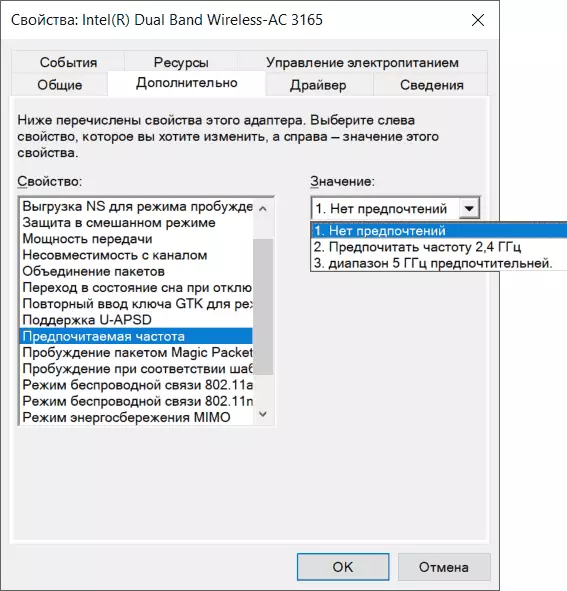
Se os dous pasos ofrecidos non axudaron nin a aplicar, configurar manualmente os controladores Wi-Fi (WLAN) do fabricante do seu portátil ao seu modelo.
Vídeo
Ten algo que engadir ao material? Estarei feliz de que o teu comentario.
